Sådan aktiverer du cookies

Enhver, der har været online, er sandsynligvis stødt på en pop-up, der siger, "Dette websted bruger cookies." Du har altid mulighed for enten at acceptere alle
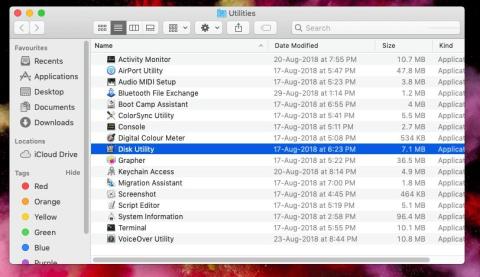
Forestil dig, at du prøver at kopiere en stor fil eller flere store filer, f.eks. så store som 50 GB, og efter flere minutter løber du ind i "Handlingen kan ikke fuldføres, fordi der opstod en uventet fejl (fejlkode -8084)" på din Mac. Hvad ville du gøre? Selvom det ikke er en meget almindelig hændelse, har nogle Mac-brugere rapporteret dette problem, mens de forsøgte at kopiere store filer og stod over for dette problem. Hvis det er dig, er her måder, du kan løse problemet på.
Hvad er fejlkode -8084 på Mac?
Denne fejl dukker for det meste op, når du forsøger at kopiere en stor mængde filer fra et drev til et andet. Her er nogle grunde til, at du måske står over for dette problem -
Bedste måder at rette fejlkode -8084 på på Mac?
Løsning nr. 1 – Tjek, om din fil eller mappe er i brug
Før du går videre til avancerede foranstaltninger, kan du kontrollere, om de filer, du vil kopiere, eller om en af de filer eller mapper, du ønsker at kopiere, er i brug eller ej. Det kan være, at da en af dem er i brug, får du fejlkode -8084 på Mac. Hvis du har identificeret de åbnede filer og mapper, skal du først lukke dem. Her vil vi også anbefale, at du først gemmer dit arbejde, så du ikke mister fremskridt.
Løsning nr. 2 – Slet ledig plads
En af måderne du kan rette fejlkoden -8084 på på Mac er at slette ledig plads på din Mac. Ved at gøre det vil du være i stand til at rydde eventuelle midlertidige filer og til gengæld rette eventuelle filsystemproblemer, der resulterer i denne fejl. Vi har allerede dækket et omfattende indlæg, hvor du kan frigøre plads på din Mac . Men her er en hurtig måde, hvorpå du vil være i stand til at slette ledig plads –
1. Slet ledig plads ved hjælp af Diskværktøj
Trin 1 – Gå til Applications > Utilities og klik på Disk Utility .
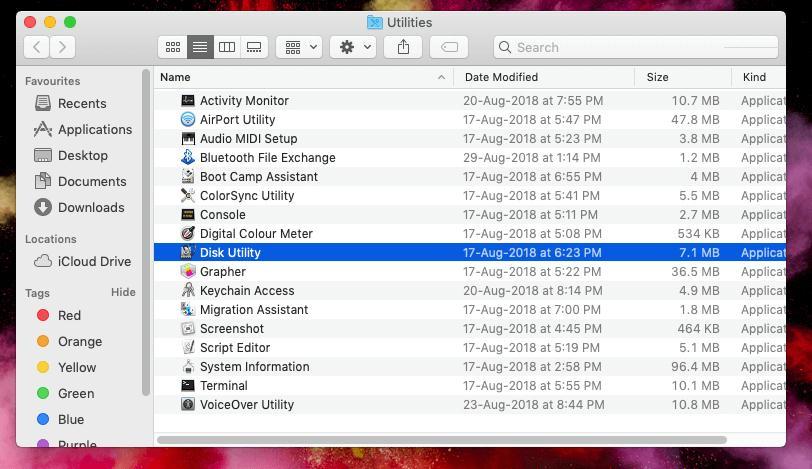
Trin 2 – Gå til fanen Slet og klik på Slet ledig plads .
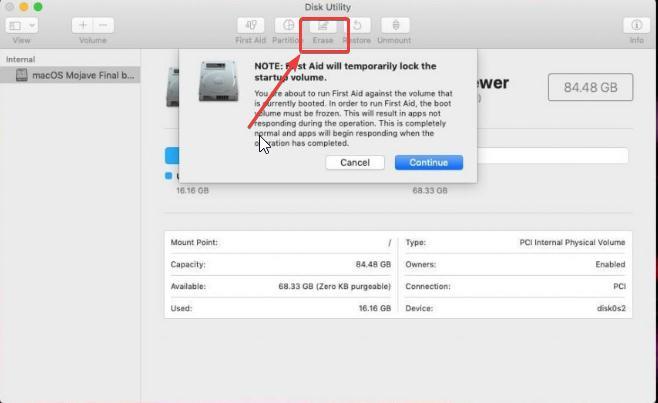
Trin 3 – Flyt skyderen, vælg den ønskede mulighed, og klik på Slet ledig plads .
Tjek, om problemet er løst eller ej.
2. Slet ledig plads ved hjælp af Terminal
Trin 1 – Start Terminal. For dette – gå til Programmer > Hjælpeprogrammer og dobbeltklik på Terminal .
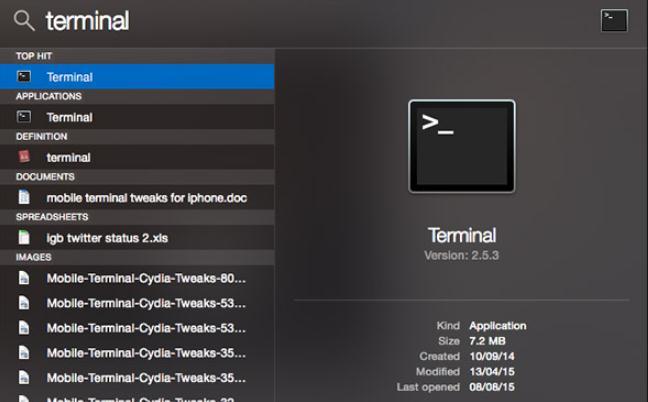
Trin 2 – Kopier og indsæt følgende kommando –
diskutil secureErase freespace 4 /Volumes/Macintosh\ HD
Trin 3 – Tryk på Enter .
Her er nogle flere kommandoer på Mac , som du bør prøve.
Løsning nr. 3 – Kopier færre filer
Som vi nævnte tidligere kan fejlkoden -8084 forekomme, når du prøver at kopiere store filer eller store mængder af filer. I så fald kan du prøve at kopiere mindre mængder af filer. På denne måde kan du muligvis også identificere, om nogen filer er korrupte.
Løsning nr. 4 – Brug terminalen til at kopiere filer
Hvis du har problemer med at kopiere filer manuelt, kan du bruge terminalkommandoerne til at kopiere filer. Åbn først terminalen ved at bruge trinene nævnt ovenfor. Næste -
Trin 1 – Åbn kildemappen ved at skrive cd- kommandoen efterfulgt af adressen på destinationsdrevet.
Trin 2 – Når du har åbnet kildemappen, skriv følgende kommando for at kopiere og indsætte filen fra kildemappen til destinationsmappen –
cp -r file_name.jpg /home/usr/your_username_here/
Forfatterens tip – Pas på dublerede billeder
Når du støder på denne fejl, mens du forsøger at flytte eller kopiere filer, kan du ved et uheld oprette dubletter, hvis handlingen er delvist fuldført. I så fald kan du altid bruge et hjælpeprogram, der hjælper dig med at finde duplikerede kopier.
For eksempel, hvis du har mistanke om, at mens du prøver at kopiere store mængder fotos fra et drev til et andet, kan en afbrydelse have resulteret i duplikerede billeder, kan du bruge Duplicate Photos Fixer Pro. Applikationen hjælper med at finde både nøjagtige og lignende match. Den kommer også med "Auto-Mark"-funktionalitet", der gør det muligt at identificere og fjerne dubletter baseret på reglerne angivet i udvælgelsesassistenten.
For at bruge Duplicate Photos Fixer Pro
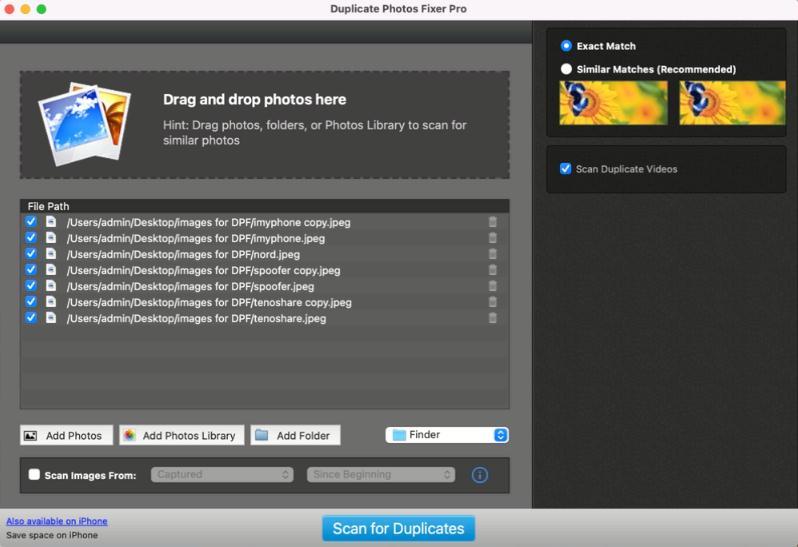

Løs Mac's fejlkode -8084: Kopiering af problemer løst!
I Mac-verdenen kan det være frustrerende at støde på fejlkode -8084, når du bare prøver at kopiere filer. Men bevæbnet med den rette viden kan du overvinde denne udfordring. Uanset om det er at tjekke, om filer er i brug, slette ledig plads, kopiere færre filer på én gang eller udnytte Terminal-kommandoer, har du muligheder. Så gå videre og erobre fejlkode -8084 på din Mac med tillid! Følg os på sociale medier – Facebook, Instagram og YouTube.
Enhver, der har været online, er sandsynligvis stødt på en pop-up, der siger, "Dette websted bruger cookies." Du har altid mulighed for enten at acceptere alle
Dit firmanetværk er muligvis låst mere sikkert end Fort Knox, men det betyder ikke, at dine fjernarbejdende og vejkrigere har det så godt
"The Legend of Zelda: Tears of the Kingdom" (TotK) har en stor, smuk verden. Der er så meget at se og nyde, du kan have øjeblikke, hvor du ønsker dig
Obsidian-brugere kan lave mange ting med note-appen, inklusive tabeller. En tabel giver en måde at nedbryde komplekse oplysninger og sammenligne
Spændingen ved at lave dine værktøjer og våben i Minecraft er uovertruffen. Men disse varer har begrænset holdbarhed. Heldigvis giver Minecraft dig en måde
Mobilspil på en pc eller Mac ved hjælp af BlueStacks er en fantastisk måde at udvide din oplevelse på, men nogle gange kan betjeningsknapperne på skærmen komme i vejen. Gamepad
Hvis du er en inderlig TikToker og ofte poster for at holde op med dit fantastiske publikumsengagement, bruger du sandsynligvis sektionen Udkast (eller skaberen
Hvor er Disney Plus tilgængelig? Disney+ byder på alle de bedste klassiske Disney-serier og -film. Det er fantastisk underholdning for børn eller voksne, der ønsker
Hjuler er en meget populær Instagram-funktion. De giver brugerne mulighed for at dele fantastiske videoer med eftersynkroniseret dialog, fængende sange og andet engagerende indhold.
Hisense er et stadig mere populært mærke, når det kommer til Smart TV-teknologi. De fremstiller budgetvenlige LED og ULED (Ultra LED) enheder, der








